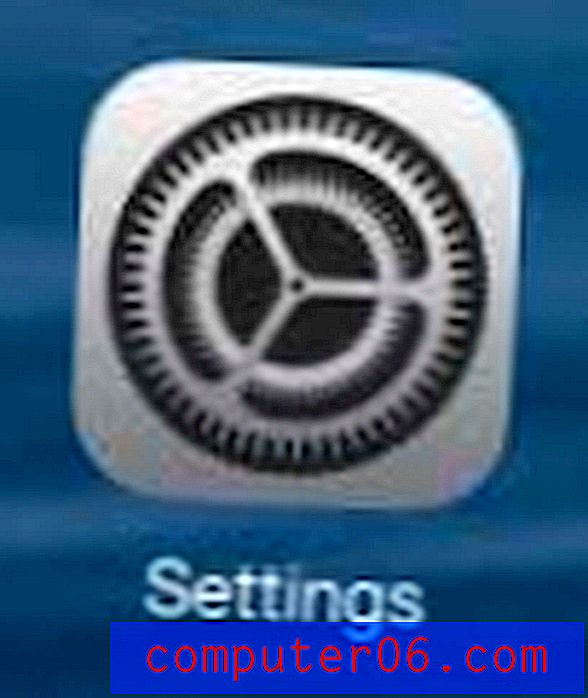Как да активирате раздели в Gmail
Последна актуализация: 2 април 2019 г.
Това е доста обичайно за повечето имейли, които получавате, за боклуци, бюлетини и като цяло неща, които просто не ви интересуват толкова много. Въпреки че отписването от много от тях наистина може да помогне за намаляване на затрудненото ви съобщение, има и други имейли, които всъщност може да не четете, но се колебаят да спрат да получават.
Входящата кутия на Gmail има интересно решение за справяне с това и включва система с раздели. Вероятно сте виждали това в нов акаунт в Gmail или в такъв, който използва настройките по подразбиране.
Раздели, за които говорим в тази статия, са раздели Основни, Социални и Промоции .
Gmail може да филтрира имейлите ви в подходящи категории, които са разделени на раздели. Това ви позволява да поставяте имейли от социалните мрежи и маркетингови имейли от фирми в собствените си раздели, така че основната ви пощенска кутия да съдържа съобщения, които се считат за важни. Нашият урок по-долу ще ви покаже как да преминете към интерфейса с раздели в Gmail и как да персонализирате раздели, които се показват там.
Ако четете тази статия, защото искате да знаете как да маркирате с клавишна комбинация в Gmail при съставяне на имейл, тогава ще трябва да натиснете Ctrl +] на клавиатурата си. Обърнете внимание, че това изисква да отворите менюто за настройки и да активирате клавишните комбинации.
Как да използвате раздели за организация в Gmail
Стъпките в тази статия бяха извършени в Google Chrome, но ще работят и в други уеб браузъри като Firefox или Edge. Имайте предвид, че това ръководство предполага, че в момента не използвате опция за входяща поща, която съдържа раздели в Gmail, но бихте искали да го направите. Първата част на този урок ще ви покаже как да преминете към настройката за входяща поща, която използва раздели, а втората част ще ви покаже как да персонализирате тези раздели.
Стъпка 1: Влезте във входящата си поща на Gmail на адрес https://mail.google.com/mail/u/0/#inbox.
Стъпка 2: Щракнете върху иконата на зъбно колело в горния десен ъгъл на прозореца, след което изберете опцията Настройки .

Стъпка 3: Изберете раздела Входящи в горната част на прозореца.
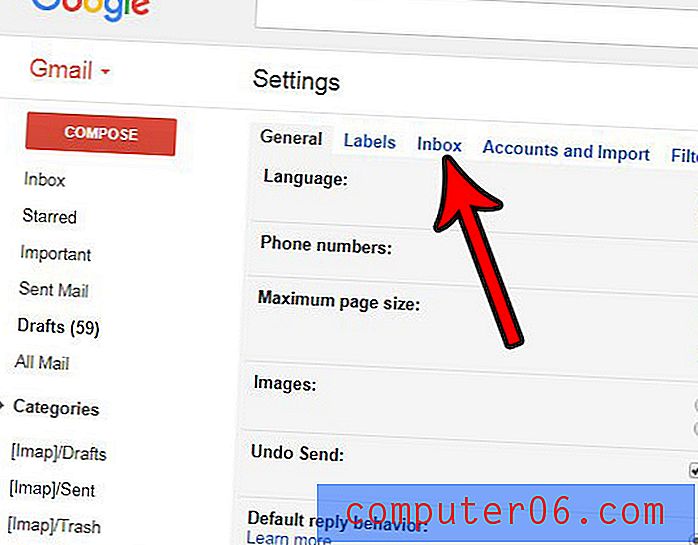
Стъпка 4: Щракнете върху падащото меню Тип на входящата кутия, след което изберете опцията по подразбиране .
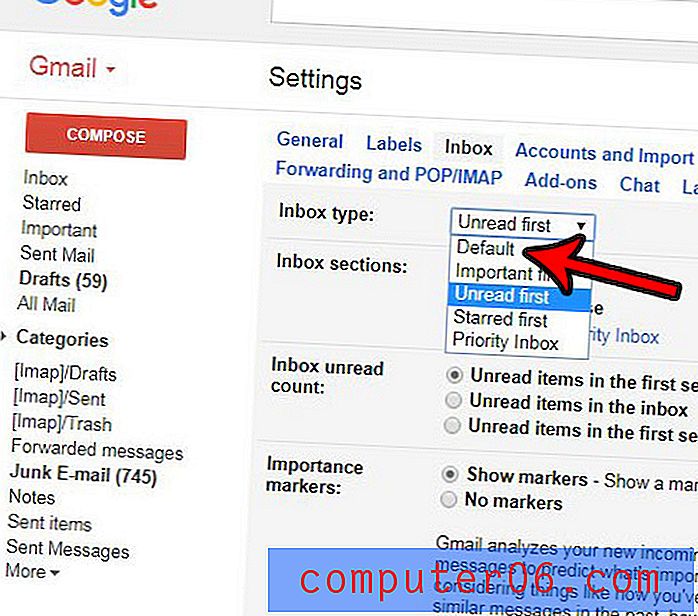
Стъпка 5: Превъртете до края на менюто и щракнете върху бутона Запиши промените . Вашата пощенска кутия в Gmail трябва да се презареди с раздели след няколко секунди.
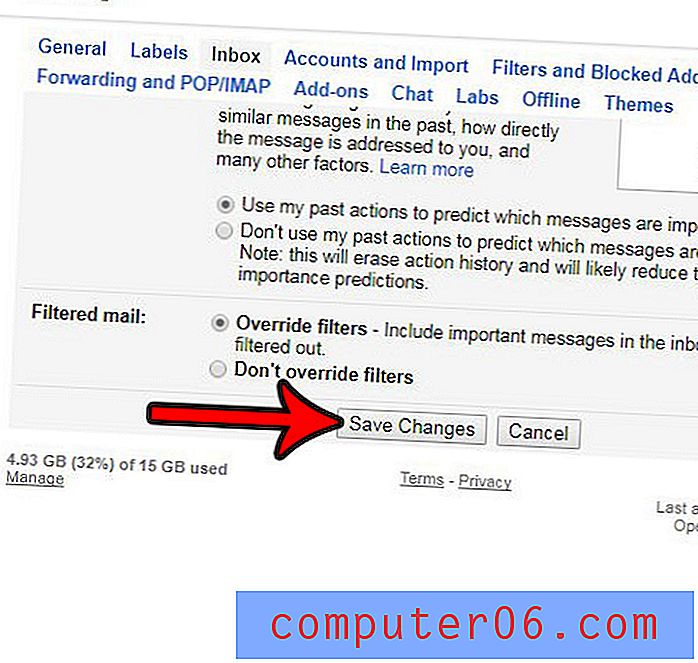
Стъпка 6: Кликнете отново върху иконата на зъбно колело, след което изберете опцията Конфигуриране на входящата кутия .
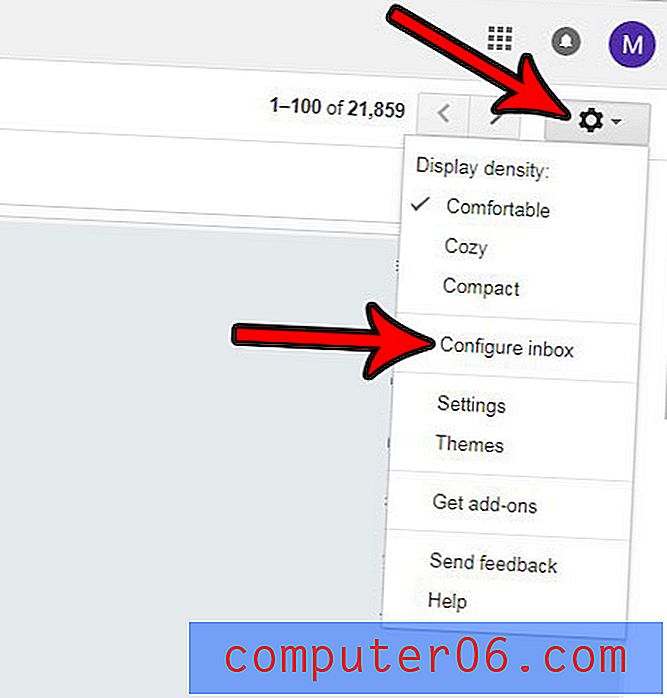
Стъпка 7: Изберете раздели, които искате да активирате, след което щракнете върху бутона Запиши .
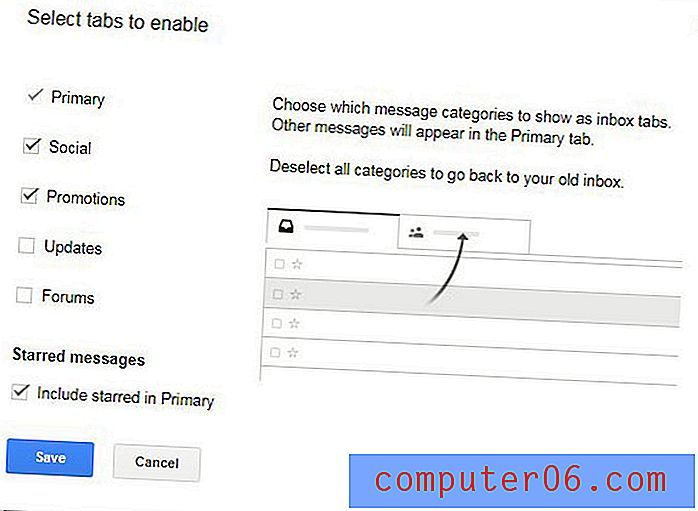
Както можете да видите на снимката по-горе, разделите за категории, достъпни за използване в Gmail, включват:
- първичен
- социален
- Промоции
- Актуализациите
- Форуми
Можете да активирате всяка комбинация от тези раздели. Тези, активирани по подразбиране, са Основни, Социални и Промоции.
Изпращали ли сте някога имейл, който веднага разбрахте, че съдържа грешка? Научете как да си припомните имейл в Gmail и си дайте малък прозорец след изпращане на имейл, където можете да предотвратите изпращането му.